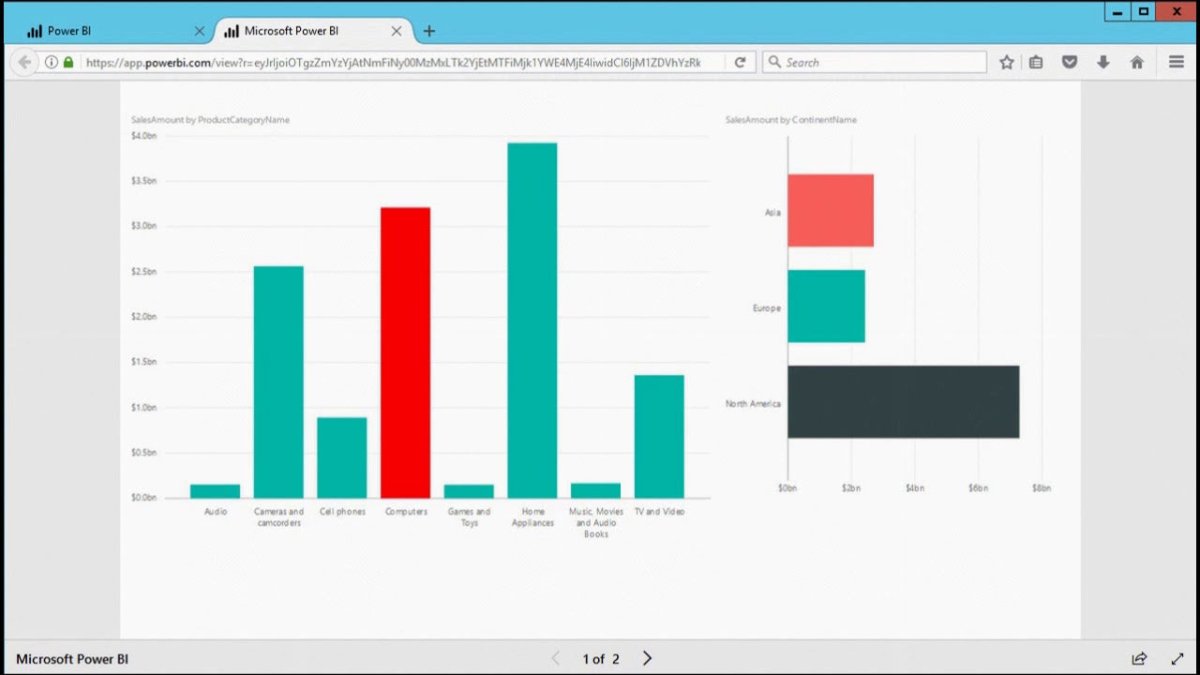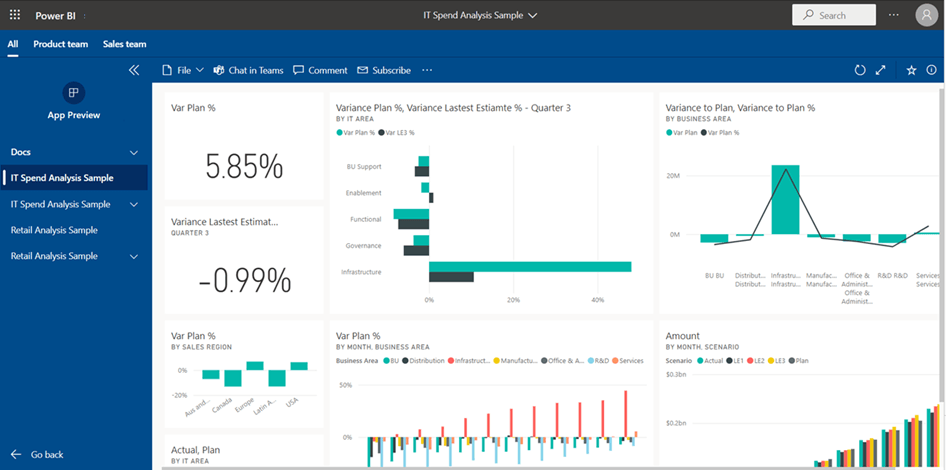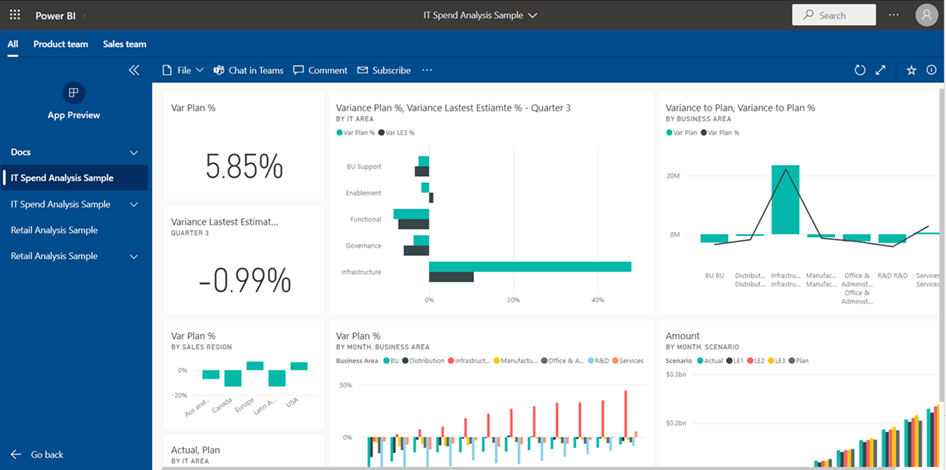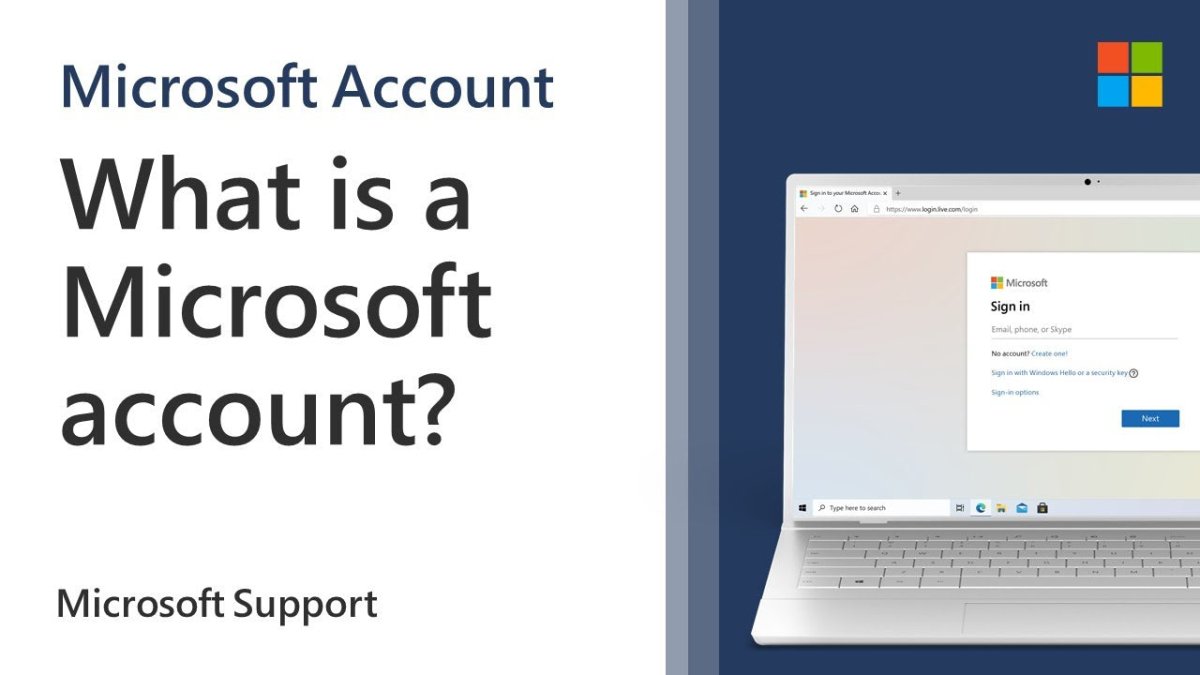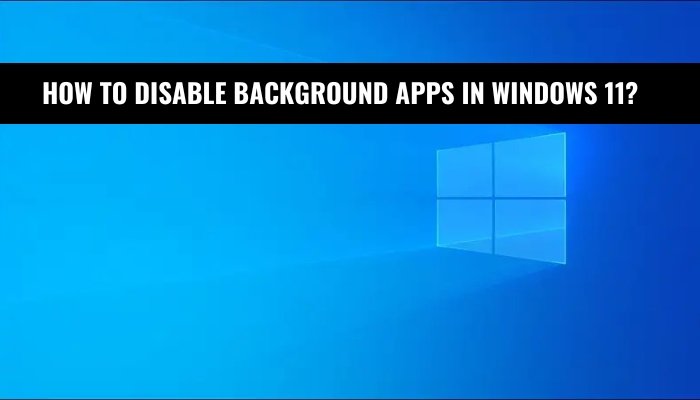
¿Cómo deshabilitar las aplicaciones de fondo en Windows 11?
Si es como muchos usuarios de Windows 11, es posible que se pregunte cómo deshabilitar las aplicaciones de fondo en el sistema operativo. Las aplicaciones de fondo son a menudo la causa de varios problemas, como un rendimiento lento, drenaje de batería y más. En este artículo, le proporcionaremos una guía completa sobre cómo deshabilitar rápida y fácilmente las aplicaciones de fondo en Windows 11.
Le mostraremos exactamente qué pasos tomar para garantizar que su sistema se esté ejecutando de manera óptima y eficiente. Entonces, si está buscando mejorar su experiencia con Windows 11, siga leyendo y aprenda cómo deshabilitar las aplicaciones de fondo en Windows 11.
Para deshabilitar las aplicaciones de fondo en Windows 11:
- Abra la configuración en el menú de inicio
- Haga clic en la privacidad para abrir la ventana Configuración de privacidad
- Desplácese hacia abajo hasta la sección de aplicaciones de fondo
- Apague el interruptor de alternativa para dejar que las aplicaciones se ejecuten en segundo plano
- También puede limitar las aplicaciones de fondo para cada categoría de aplicación si es necesario
¿Qué son las aplicaciones de fondo en Windows 11?
Las aplicaciones de fondo en Windows 11 son aplicaciones que se ejecutan en segundo plano y consumen recursos del sistema. Estas aplicaciones se pueden usar para mejorar la experiencia del usuario y proporcionar características adicionales, pero también pueden ser un drenaje de los recursos del sistema y causar ralentizaciones u otros problemas.

Al deshabilitar las aplicaciones de fondo, los usuarios pueden liberar recursos del sistema y mejorar el rendimiento general. Las aplicaciones de fondo se pueden habilitar o deshabilitar en la configuración de Windows 11. Para acceder a la configuración, abra el menú Inicio y seleccione "Configuración" de la lista de opciones. En la ventana Configuración, seleccione "Privacidad" de la lista de opciones.
¿Cómo deshabilitar las aplicaciones de fondo en Windows 11?
En la configuración de privacidad, seleccione "Aplicaciones de fondo" de la lista de opciones. Esto abrirá una ventana con una lista de aplicaciones que pueden ejecutarse en segundo plano. Para deshabilitar una aplicación, simplemente haga clic en el control deslizante al lado de la aplicación para cambiarla a "APAGADO". Hacer esto evitará que la aplicación se ejecute en segundo plano. También es posible deshabilitar todas las aplicaciones de fondo a la vez.
Para hacer esto, haga clic en el botón "Apague todas las aplicaciones de fondo" en la parte superior de la lista. Esto deshabilitará todas las aplicaciones en la lista, evitando que se ejecuten en segundo plano.
¿Qué considerar antes de deshabilitar las aplicaciones de fondo?
Antes de deshabilitar las aplicaciones de fondo, es importante considerar cómo deshabilitarlas afectará la experiencia del usuario. Algunas aplicaciones, como Windows Update, son importantes para mantener el sistema actualizado y seguro. Otras aplicaciones, como Cortana, son importantes para proporcionar características útiles. Deshabilitar estas aplicaciones puede evitar que funcionen según lo previsto. También es importante considerar qué aplicaciones están utilizando la mayoría de los recursos.
Si una aplicación está utilizando más recursos del sistema de los necesarios, puede valer la pena deshabilitarla para liberar recursos para otras tareas. Para ver qué aplicaciones están utilizando la mayoría de los recursos, haga clic en el botón "Mostrar uso de recursos" en la parte superior de la lista. Esto abrirá una ventana con una lista de aplicaciones y cuántos recursos están utilizando.
Limitaciones de las aplicaciones de fondo deshabilitantes
Al deshabilitar las aplicaciones de fondo, es importante tener en cuenta que algunas aplicaciones aún pueden ejecutarse en segundo plano. Esto se debe a que algunas aplicaciones están integradas en Windows 11 y no se pueden deshabilitar.
Además, algunas aplicaciones pueden ejecutarse en segundo plano incluso si están deshabilitadas.
Preguntas frecuentes
¿Qué es Windows 11?
Windows 11 es la última versión del sistema operativo Microsoft Windows. Está diseñado para ser más rápido, más seguro y más intuitivo que las versiones anteriores de Windows.
Tiene una interfaz de usuario rediseñada y una gama de nuevas características, incluido el soporte incorporado para la realidad virtual y la capacidad de ejecutar múltiples aplicaciones en una pantalla.
¿Cómo deshabilito las aplicaciones de fondo en Windows 11?
Deshabilitar las aplicaciones de fondo en Windows 11 se puede hacer yendo al menú Inicio y seleccionando la configuración. En la ventana Configuración, seleccione privacidad y luego aplicaciones de fondo.
Aquí verá una lista de aplicaciones que pueden ejecutarse en segundo plano. Para deshabilitar una aplicación, simplemente haga clic en la aplicación y seleccione la opción "Desactivado".
¿Cuáles son los beneficios de deshabilitar las aplicaciones de fondo?
Desactivar las aplicaciones de fondo puede ayudar a mejorar el rendimiento de su computadora. Las aplicaciones de fondo pueden consumir recursos del sistema y reducir la cantidad de RAM disponible para otras tareas.
Desactivar las aplicaciones de fondo también puede ayudar a aumentar la duración de la batería en computadoras portátiles y tabletas.
¿Hay algún riesgo asociado con la discapacidad de las aplicaciones de fondo?
Sí, existen algunos riesgos asociados con la desactivación de aplicaciones de fondo. Si deshabilita una aplicación que requiere otra aplicación o servicio del sistema, puede causar errores o hacer que la otra aplicación o servicio no funcione correctamente.
Es importante deshabilitar solo las aplicaciones que está segura no son necesarias.
¿Puedo volver a habilitar las aplicaciones de fondo que he deshabilitado?
Sí, puede volver a habilitar las aplicaciones de fondo que ha deshabilitado. Para hacer esto, regrese al menú Inicio y seleccione Configuración. Luego seleccione privacidad y luego aplicaciones de fondo.
Aquí verá una lista de aplicaciones que están deshabilitadas. Para volver a habilitar una aplicación, simplemente haga clic en la aplicación y seleccione la opción "ON".
¿Hay otros métodos para deshabilitar las aplicaciones de fondo?
Sí, existen otros métodos para deshabilitar las aplicaciones de fondo. Por ejemplo, puede usar el administrador de tareas para deshabilitar las aplicaciones.
Para hacer esto, presione CTRL+ALT+DEL y seleccione Manager de tareas. En la pestaña Procesos, seleccione la aplicación que desea deshabilitar y haga clic en el botón "End Task".
¿Cómo deshabilitar las aplicaciones de fondo en Windows 11?
En general, deshabilitar las aplicaciones de fondo en Windows 11 no es una tarea difícil. Es un proceso simple que solo tarda unos minutos en completarse. Ya sea que sea un usuario novato o un profesional experimentado, puede seguir fácilmente los pasos descritos en este artículo para deshabilitar de manera rápida y efectiva cualquier aplicación de fondo que ya no sea necesaria.
Al tomarse el tiempo para deshabilitar estas aplicaciones, puede mejorar el rendimiento de su computadora y ayudar a proteger su privacidad.
Conclusión
Deshabilitar las aplicaciones de fondo puede liberar recursos del sistema y mejorar el rendimiento general. Sin embargo, es importante considerar la experiencia del usuario y qué aplicaciones están utilizando la mayoría de los recursos antes de deshabilitarlos.
Además, algunas aplicaciones aún pueden ejecutarse en segundo plano incluso si están deshabilitadas.